
مختصری درباره این آموزش
تعویض دکمه هوم آیفون 4s اپل (iPhone 4s) بدون تردید یکی از سخت ترین و زمانبرترین تعمیرات این گوشی است. برای انجام این کار شما تقریبا چیزی در حدود 120 الی 180 دقیقه زمان لازم دارید. تعویض دکمه هوم آیفون 4s اپل در شرایطی انجام میشود که این دکمه کاملا از کار افتاده باشد.
در ادامه مطالب تعمیرات موبایل به آموزش تصویری نحوه تعویض دکمه هوم آیفون 4s اپل (iPhone 4s) میپردازیم. چنانچه در رابطه با هر یک از مراحل نام برده شده سوالی داشتید، میتوانید ضمن تماس با کارشناسان واحد پشتیبانی موبایل کمک از آن ها راهنمایی دقیق تری بخواهید. با ما همراه باشید.










































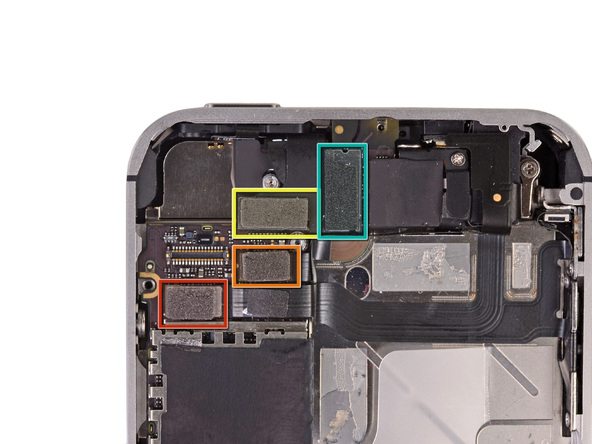








































سلام ایا کابل تاچ ال سی دی هم تعویض میشه؟
یا با ال سی سرهم هست